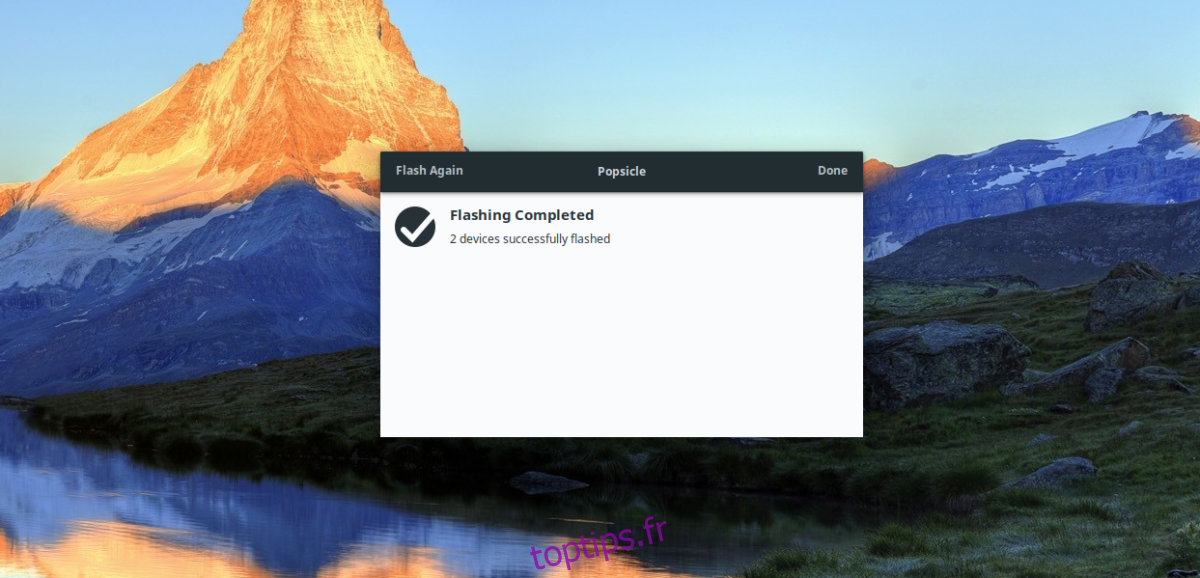Popsicle est un outil logiciel Linux, conçu par l’équipe derrière Pop_OS. Il s’agit d’une application de flashage USB permettant de transférer des images ISO vers plusieurs supports simultanément. Ce guide détaille le processus pour y parvenir.
Préparatifs
Avant de démarrer, assurez-vous de disposer de plusieurs clés USB d’au moins 2 Go chacune. Il est préférable d’utiliser des clés rapides, car cela accélère le processus de flashage d’images ISO via USB.
Installation de Popsicle sous Linux
Popsicle ne s’installe pas via les méthodes traditionnelles (DEB, RPM, etc.). Cependant, étant développé en Rust, il est très simple à compiler depuis les sources. Voici comment procéder, en ouvrant d’abord votre terminal:
Sur Ubuntu
System76 a créé Popsicle pour sa distribution Pop_OS, basée sur Ubuntu. Ainsi, la compilation sur Ubuntu est aisée. Installez les paquets « git », « cargo » et « libgtk-3-dev » :
sudo apt install git cargo libgtk-3-dev
Sur Debian
Debian et Ubuntu partagent une similarité au niveau des paquets. Pour installer Popsicle sur Debian, vous aurez besoin des mêmes trois paquets que sur Ubuntu : « git », « cargo » et « libgtk-3-dev ».
sudo apt-get install git cargo libgtk-3-dev
Sur Arch Linux
Popsicle est disponible dans l’AUR d’Arch Linux. Pour l’installer, utilisez les commandes suivantes. Le code source sera téléchargé et les dépendances gérées automatiquement :
sudo pacman -S git base-devel git clone https://aur.archlinux.org/trizen.git cd trizen trizen -S popsicle-git
Sur Fedora
Bien que la page GitHub de Popsicle ne mentionne pas explicitement Fedora, il est possible de faire fonctionner l’application en installant les paquets « git », « cargo » et « gtk3-devel ».
sudo dnf install git cargo gtk3-devel
Sur OpenSUSE
OpenSUSE, comme Fedora, n’a pas de guide spécifique pour Popsicle. Néanmoins, en installant les dépendances nécessaires, l’application devrait fonctionner sans problème.
sudo zypper install git cargo gtk3-devel
Configuration de Cargo
Après avoir installé les dépendances, configurez le package Cargo-vendor via Cargo. Sans ce package, Popsicle rencontrera des difficultés à s’installer.
Exécutez la commande suivante dans votre terminal (sans sudo) :
cargo install cargo-vendor
L’installation de Cargo-vendor peut prendre quelques minutes. Soyez patient. Une fois terminée, passez à l’étape suivante.
Configuration de Popsicle
Avec Cargo, la compilation et l’installation de Popsicle deviennent simples. Téléchargez le code avec git, naviguez dans le répertoire avec `cd` et compilez avec `make` :
git clone https://github.com/pop-os/popsicle.git
cd popsicle make gtk
Une fois la compilation achevée, installez Popsicle avec la commande suivante :
sudo make install gtk
Utilisation de Popsicle
Pour lancer Popsicle, cherchez « USB Flasher » dans votre menu d’applications, ou exécutez `popsicle-gtk` dans un terminal.
Voici comment flasher plusieurs périphériques USB :
Étape 1 : Connectez toutes vos clés USB à votre ordinateur. Privilégiez les ports USB 3.0 pour des débits rapides.
Étape 2 : Dans Popsicle, cliquez sur « Choisir une image ». Une fenêtre contextuelle s’ouvrira.
Sélectionnez l’image ISO (ou IMG) que vous souhaitez transférer sur vos clés USB.
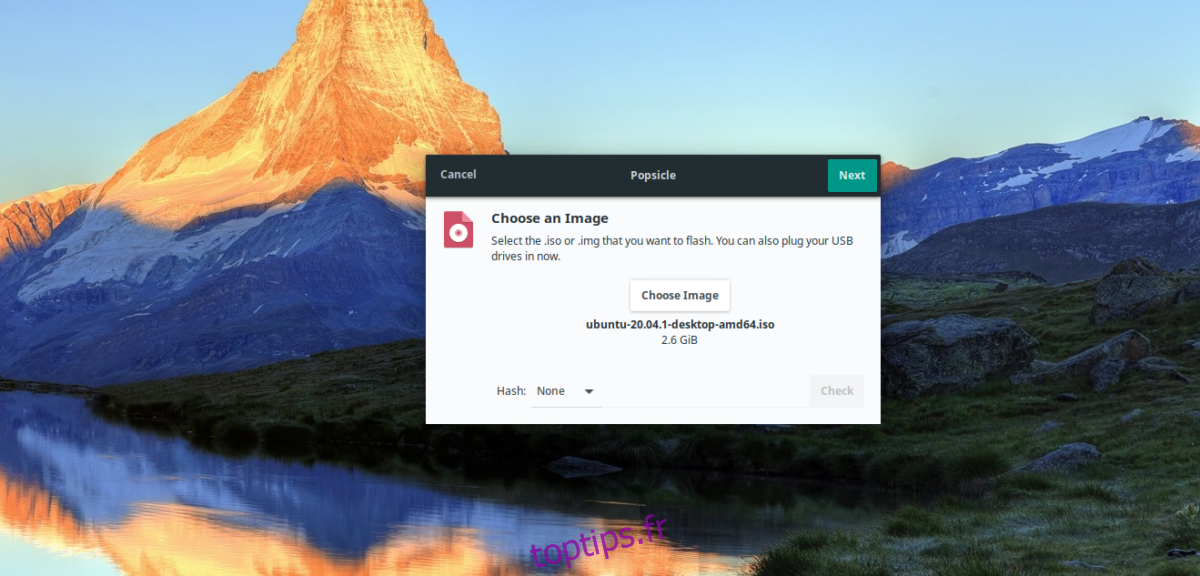
Étape 3 : Cliquez sur « Suivant » en haut à droite après avoir sélectionné l’image ISO.
Étape 4 : Dans la fenêtre « Sélectionner les disques », Popsicle affichera toutes les clés USB connectées. Cliquez sur « Tout sélectionner » pour les inclure dans le processus de flashage.
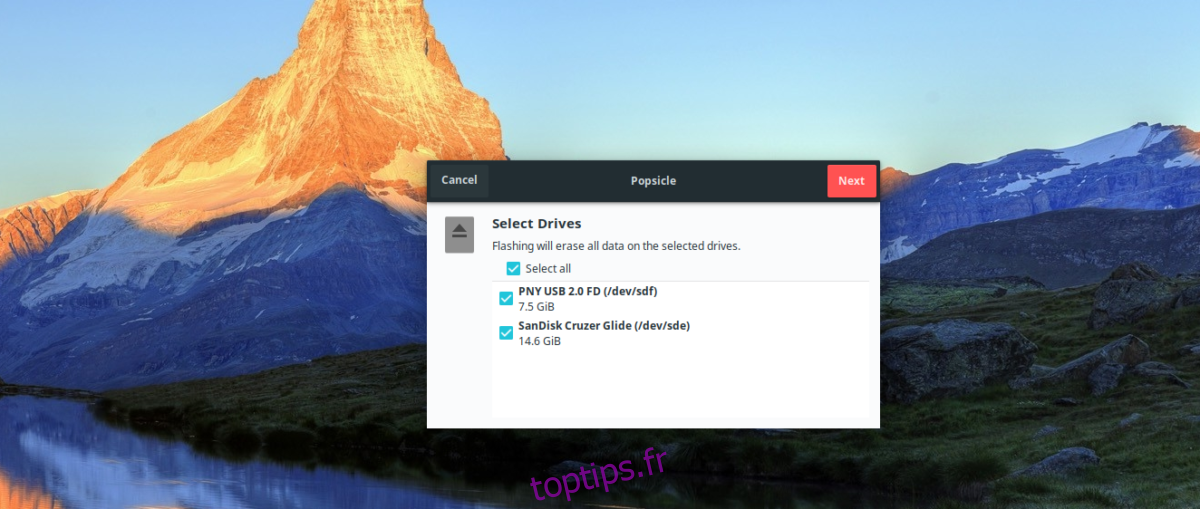
Cliquez de nouveau sur « Suivant ».
Étape 5 : Popsicle vous demandera votre mot de passe système. Entrez-le et cliquez sur « Authentifier ». L’application commencera alors à transférer l’image ISO sur les clés USB sélectionnées. L’opération peut prendre un certain temps.
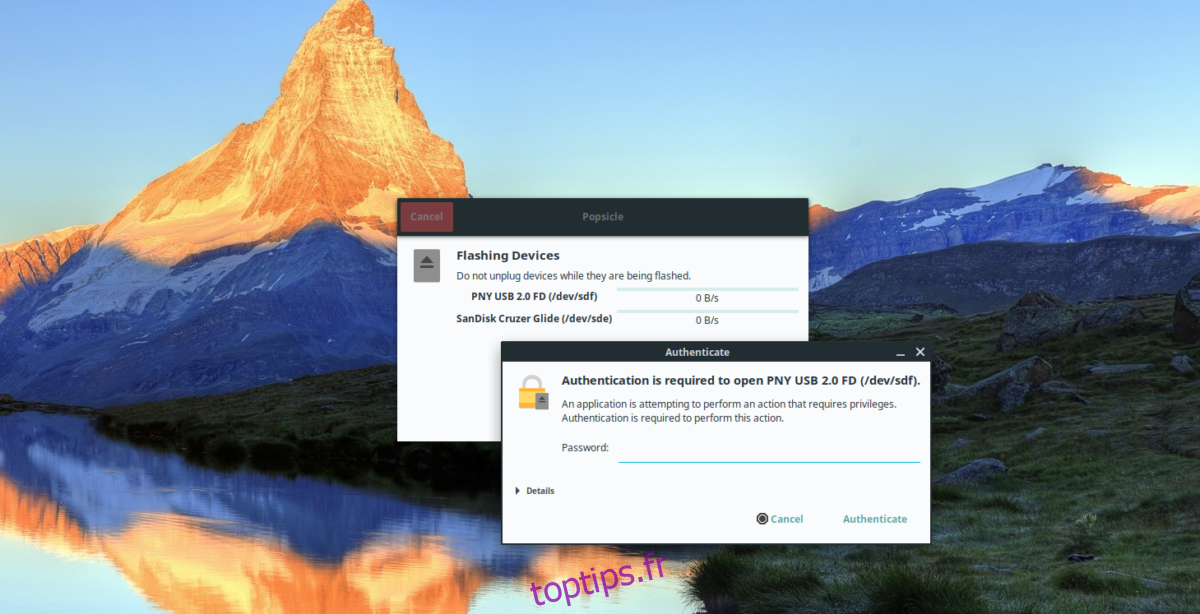
Une fois le processus terminé, fermez l’application. Vos clés USB sont prêtes à l’emploi !